تسوق عبر الإنترنت واستخدم دليل وسائط Windows مع Windows Media Player 12
يحتوي Windows Media Player 12(Windows Media Player 12) على إجابة لمتجر iTunes عبر إمكانات تصفح المتجر عبر الإنترنت . (online store browsing)يمكنك تصفح دليل Windows Media(Windows Media Guide) الخاص بـ Microsoft للتحقق من المقطورات المجانية ومقاطع الفيديو الموسيقية والأغاني الفردية من كبار الفنانين مباشرةً في Windows Media Player 12 . أو يمكنك زيارة خدمات المحتوى الأخرى عبر الإنترنت(online content) ، مثل eMusic و Audible دون مغادرة Windows Media Player 12 . تمنحك هذه الإمكانية الوصول إلى المحتوى الديناميكي ، بما في ذلك الفنانين المميزين وراديو الإنترنت(Internet Radio) والقمم المتسللة لأفلام شباك التذاكر(box office) إلى جانب مقاطع الفيديو والموسيقى(videos and music)المحفوظة محليا على القرص الصلب الخاص بك. في هذا البرنامج التعليمي ، سنوضح لك كيفية اختيار متجر ، وتصفح المتاجر عبر الإنترنت ، وتنزيل الأغاني(download and stream songs) ودفقها ، والتنقل في دليل وسائط Windows(Windows Media Guide) .
كيفية اختيار المتجر
لاختيار متجر عبر الإنترنت(online store) في Windows Media Player 12 ، انقر فوق السهم الموجود على يمين "المتاجر عبر الإنترنت"('Online Stores') أو رمز "دليل الوسائط"('Media Guide') الموجود أسفل جزء التنقل(Navigation Pane) مباشرةً . اختر "تصفح جميع المتاجر عبر الإنترنت"('Browse All Online Stores') .

ملاحظة:(Note:) إذا كنت لا ترى رمز "دليل الوسائط"('Media Guide') أو "المتاجر عبر الإنترنت"('Online Stores') ، فانقر فوق ملف(File) وتأكد من إلغاء تحديد "العمل دون اتصال"('Work Offline') . إذا تم تحديده ، فقم بإلغاء تحديده ثم أعد تشغيل Windows Media Player 12 .
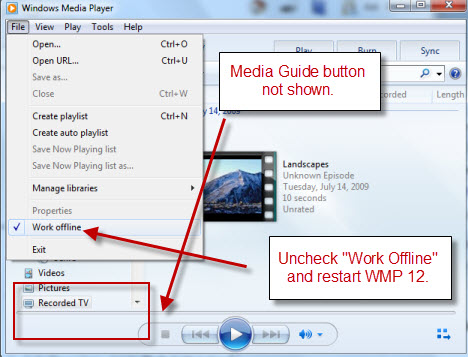
بالتناوب ، انقر فوق عرض(View) واختر "المتاجر عبر الإنترنت"('Online Stores') لنفس الخيارات كما لو كنت تنقر فوق الرمز الموجود أسفل جزء التنقل(Navigation Pane) .

حسنًا(Okay) ، نحن جميعًا في نفس الصفحة الآن؟ عظيم(Great) . بعد النقر فوق "تصفح جميع المتاجر عبر الإنترنت" ،('Browse all online stores') يجب أن تبحث في شاشة "اختيار المتاجر عبر الإنترنت"('Choice of Online Stores') . اعتبارًا من الآن ، أصبحت الاختيارات ضئيلة نسبيًا ، وتتكون من Audible و eMusic وبعض المتاجر اللاتينية . (Latino)من المحتمل أن تضيف Microsoft المزيد في المستقبل. (Microsoft)على الرغم من أنه ليس ضروريًا في الوقت الحالي ، إلا أنه يمكنك فرز المتاجر حسب نوع الوسائط بالنقر فوق الارتباطات التشعبية.
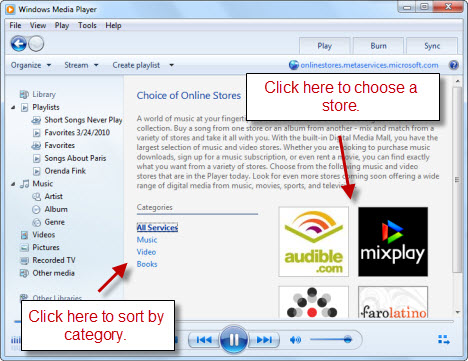
قد يكون الوقت مناسبًا الآن للإشارة إلى أن دليل الوسائط(Media Guide) والمتاجر عبر الإنترنت هي في الأساس مجرد صفحات ويب يتم عرضها داخل Windows Media Player 12 . بالنسبة لأولئك الذين يعانون من جنون العظمة بشأن المتسللين والفيروسات ، فإن هذا يؤدي إلى مشكلة أمنية(security issue) ، على الرغم من أن التصفح في Internet Explorer قد لا يكون أكثر من ذلك. لجعلك تشعر بالراحة ، يتيح لك Windows Media Player معرفة موقع الويب الخاص بك في أعلى اليمين. يمكنك النقر فوق هذا لتحديث الصفحة أيضًا.
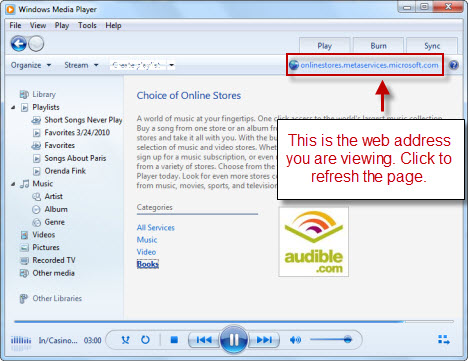
عند النقر فوق أحد المتاجر ، سيتحقق Windows Media Player 12 مرة أخرى للتأكد من أنك تريد تحديده. قل نعم(Yes) .

قبل أن ننتقل ، انقر فوق السهم الموجود على يمين رمز "المتاجر عبر الإنترنت"('Online Stores') (في الواقع ، الآن يجب أن يعرض رمز المتجر الذي تشاهده). يمكنك النقر فوق "إضافة الخدمة الحالية إلى القائمة"('Add Current Service to Menu') لتنقذ نفسك خطوة لاحقًا.

في المرة التالية التي تنقر فيها على هذا السهم ، سترى هذا المتجر عبر الإنترنت(online store) (وأي متجر آخر أضفته) مدرجًا في القائمة المنسدلة. إذا كنت تريد التخلص منه ، فما عليك سوى النقر فوق "إزالة الخدمة الحالية من القائمة"('Remove Current Service from Menu') .

كيفية تصفح المتاجر عبر الإنترنت
الآن بعد أن حددت متجرًا ، يمكنك البدء في تصفح محتواها عبر الإنترنت(online content) . كما ذكرنا ، كل هذا مجرد متصفح ويب(web browser) مجيد . لذلك ، عند التبديل ، سيتم نقلك ببساطة إلى موقع الويب الخاص بالخدمة التي اخترتها ، على الرغم من أنه قد يتم عرضه قليلاً للعرض في Windows Media Player 12 . تحتوي بعض هذه الخدمات على محتوى مجاني ولكن معظمها سيطلب منك التسجيل على الأقل.
مع ما يقال ، يتم تحسين هذه المواقع عادةً للاستخدام في Windows Media Player 12 ، لذلك يمكنك عادةً تشغيل المعاينات والمقاطع مباشرة في Windows Media Player 12 . على سبيل المثال ، في لقطة الشاشة هذه ، قمت بتسجيل الدخول إلى حساب eMusic الخاص بي ومعاينة الألبوم مباشرة في Windows Media Player 12 .
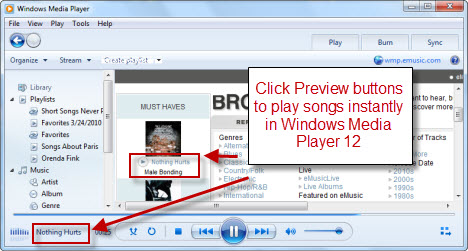
ستحتوي جميع المتاجر عبر الإنترنت(online store) على واجهات وأنظمة تنقل خاصة بها ، لذلك سنترك الأمر لهم لتظهر لك الحبال. ولكن فقط لكي تعلم ، سيتم التعامل مع أي معاملات تجريها من خلال المتجر عبر الإنترنت(online store) من قبل البائع المعني وليس Microsoft . سيكون حسابك مع eMusic أو Audible أو أي شخص تختار التسجيل فيه ، على الرغم من حقيقة أنك تصل إلى المتجر من خلال Windows Media Player 12 .
كيفية تنزيل المحتوى
بالإضافة إلى تدفق المحتوى ، يمكنك أيضًا شراء محتوى قابل للتنزيل. مرة أخرى(Again) ، كل خدمة لها نظامها الخاص لإدارة مشترياتك وتنزيلاتك. ولكن في بعض الأحيان ، يؤدي النقر فوق ملف قابل للتنزيل إلى سحب مربع حوار تنزيل Windows الافتراضي. (Windows download)هنا ، يمكنك اختيار فتح(Open) للعب بدون حفظ على القرص الثابت الخاص بك. أو يمكنك النقر فوق حفظ(Save) للاحتفاظ بالملف.

عند النقر فوق حفظ(Save) ، قم ببساطة بحفظ الملف في مكتبة الموسيقى(Music Library) الخاصة بك أو في مجلد آخر يتم مراقبته بواسطة Windows Media Player 12 . إذا نسيت كيفية إعداد مجلدات مكتبة الموسيقى(Music Library) ، فارجع واقرأ Windows Media Player 12 - ما الجديد وكيف(New and How) يعمل.
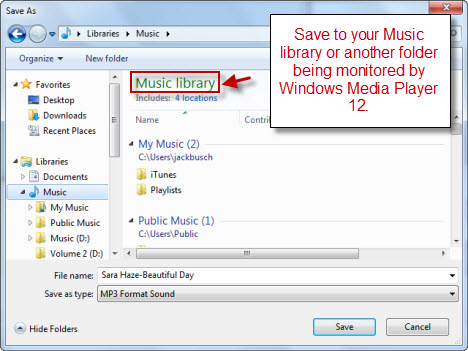
دليل وسائط Windows - كيفية استخدامه
دليل وسائط Windows(Windows Media Guide) منفصل عن المتجر عبر الإنترنت(online store) ولكنه يعمل بنفس الطريقة إلى حد كبير. هنا أيضًا ، أنت فقط تستخدم Windows Media Player 12 كمتصفح ويب(web browser) مطور لزيارة WindowsMedia.com . يحتوي دليل وسائط Windows(Windows Media Guide) على المزيد من المحتويات الملائمة لبرنامج Windows Media Player 12 ، بما في ذلك مقاطع الفيديو الدعائية المجانية للفيلم والفنانين المميزين وراديو الإنترنت(Internet Radio) . تعمل مقطورات الأفلام ومقاطع الفيديو الموسيقية(music videos) المجانية بالطريقة نفسها التي تعمل بها في المتاجر الأخرى عبر الإنترنت - ما عليك سوى النقر لعرضها على الفور في Windows Media Player 12 . على سبيل المثال ، النقر فوق إعلان Robin Hood هذا(Robin Hood advertisement)سيتم تشغيل المقطع الدعائي على الفور في وضع التشغيل الآن(Now Playing) .
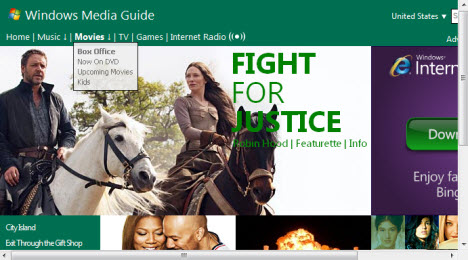
عند الانتهاء من تشغيل الفيديو ، يمكنك العودة إلى " مكتبة المشغل(Player Library) " للعودة إلى دليل الوسائط.
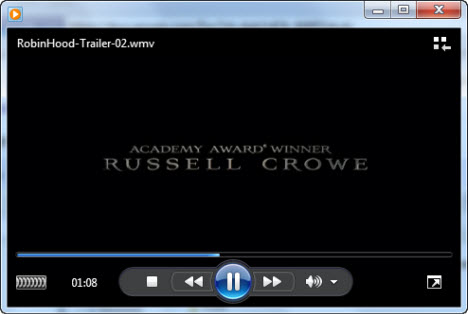
كيفية الاستماع إلى راديو الإنترنت
ميزة راديو الإنترنت(Internet Radio feature) في Windows Media Player 12 مناسبة بشكل خاص. يمكنك تصفح محطات الراديو حسب النوع والنقر فوق (genre and click) استماع(Listen) لبدء البث على الفور. يمكنك أيضًا النقر فوق " زيارة(Visit) " للانتقال إلى موقع المحطة على الويب. سيؤدي هذا إلى فتح موقع الويب في متصفحك الافتراضي(default browser) .

على اليمين ، سيتتبع Windows Media Player 12 المحطات التي تم الاستماع إليها مؤخرًا.(Windows Media Player 12)
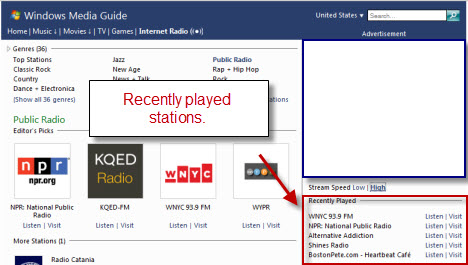
سترى أيضًا خيارًا يتيح لك الاختيار بين سرعات البث المنخفضة والعالية. سيكون اختيارك الحالي بخط عريض. نشك في أنك لن تحتاج إلى هذه الميزة لأن أ) هل لدى أي شخص(ANYONE) اتصال هاتفي هذه الأيام؟ و ب) يكتشف Windows Media Player 12 سرعتك تلقائيًا بشكل افتراضي عندما يبدأ البث. لقد قمت بتشغيله على اتصال النطاق العريض للكابل(cable broadband connection) ولم ألاحظ أي فرق.

ملاحظة:(Note:) إذا أردت ، لسبب ما ، تعطيل الاكتشاف التلقائي لسرعة الاتصال(connection speed) لديك ، فانقر فوق أدوات(Tools) واختر خيارات(Options) . من علامة التبويب "الأداء"(Performance) ، انقر فوق "اختيار سرعة الاتصال"('Choose connection speed') واختر سرعة من القائمة المنسدلة. يمكنك أيضًا تغيير المخزن المؤقت ، إذا كنت ترغب في ذلك. هذا مفيد إذا كان لديك اتصال بطيء للغاية ينتج عنه صوت متقطع. سيؤدي ضبط المخزن المؤقت على مستوى أعلى إلى إيقاف التشغيل مؤقتًا حتى يتم تحميل قدر معين من المحتوى لتقليل التقلبات. نوصي بالالتزام بالإعدادات الافتراضية إلا إذا كنت تواجه مشكلات خطيرة في الأداء. انقر فوق " تطبيق(Apply) " ثم " موافق(OK) " بمجرد الانتهاء من الإعداد.

كيفية البحث في دليل وسائط Windows(Windows Media Guide)
في الزاوية العلوية اليمنى ، ستلاحظ مربع بحث(search box) . يمكنك البحث في دليل وسائط Windows(Windows Media Guide) من هنا عن طريق كتابة اسم الفنان أو الأغنية أو الألبوم(song or album name) أو مصطلح رئيسي آخر. في هذا المثال ، أجريت بحثًا عن Cat Stevens . ستحصل على مجموعتين من النتائج: سيتم فتح تلك الموجودة في الجزء العلوي في دليل وسائط(Windows Media Guide) Windows ضمن Windows Media Player 12 . النتائج المتبقية الموجودة أسفل الجزء المرئي من الصفحة من جميع أنحاء الويب (مثل YouTube و DailyMotion(YouTube and DailyMotion) ) وسيتم فتحها في متصفحك الافتراضي(default browser) ، إذا تم النقر فوقها.
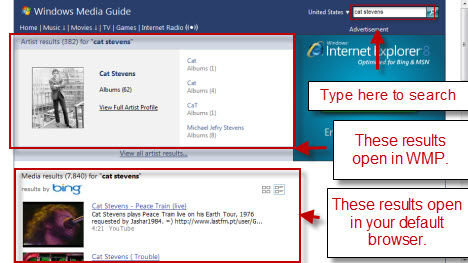
خاتمة
من خلال Windows Media Player 12 ، يمكنك تصفح دليل وسائط Windows(Windows Media Guide) والمتاجر الأخرى عبر الإنترنت. من هنا ، يمكنك تنزيل الأغاني وتشغيل المحتوى المتدفق والاستماع إلى راديو الإنترنت(Internet Radio) على الفور . على الرغم من أن الواجهة تشبه إلى حد كبير عرض هذه المواقع من خلال Internet Explorer ، فقد تم تحسين المتاجر عبر الإنترنت وصفحات دليل Windows Media للتشغيل بشكل جيد مع (Windows Media Guide)Windows Media Player 12 . التأثير الكلي هو تجربة تصفح تكون أكثر حرية وغامرة من iTunes ولكنها تفتقر إلى حساب مركزي من خلال Microsoft للمحتوى المدفوع. مع ما يقال ، إذا كان لديك بالفعل حساب Audible أو eMusic ، إذنيتيح لك Windows Media Player 12(Windows Media Player 12) دمج مكتبتك بسلاسة مع المحتوى الذي اشتريته. بشكل عام ، يوفر Windows Media Player 12 طريقة سهلة ومريحة لاستكشاف الموسيقى الجديدة وشرائها.
Related posts
دفق الموسيقى عبر شبكتك المنزلية باستخدام Windows Media Player 12
قم بتشغيل أي تنسيق فيديو في Windows Media Player 12
كيفية نسخ الأقراص المضغوطة وأقراص DVD في Windows Media Player 12
كيفية استخدام تحسينات التشغيل في Windows Media Player 12
كيفية تنزيل الأسطح وتثبيتها وتطبيقها في Windows Media Player 12
كيفية تشغيل الموسيقى في Windows Media Player
كيفية تحديد ألعاب Steam لتبدأ في Windows 10
ما هو ويندوز Game Mode؟ ماذا تفعل Game Mode؟
12 شيئًا يمكنك القيام به باستخدام محرر الفيديو من Windows 10
كيفية فتح الصور في Windows 10 و Windows 11 (10 طرق)
6 أشياء يمكنك القيام بها باستخدام تطبيق Xbox في نظام التشغيل Windows 10
ALLPlayer عبارة عن Universal Media Player مجانية ل Windows PC
الدليل الكامل لتشغيل الموسيقى باستخدام Cortana و Groove Music في نظام التشغيل Windows 10
4 طرق لإلغاء تثبيت Windows Media Player من Windows
كيفية تعطيل Radeon Software overlay (ALT+R)
كيفية اختبار واستخدام كاميرا الويب الخاصة بك في نظام التشغيل Windows 10 ، باستخدام تطبيق الكاميرا
Windows 11 Volume Mixer: كل ما تحتاج إلى معرفته! -
أفضل 7 واجهات لبرنامج Windows Media Player 12 في عام 2010
كيفية تشغيل مقاطع الفيديو وأقراص DVD في Windows Media Player 12
4 طرق لأخذ التقاط VLC screen وإنقاذ إطارات الفيديو
